Adobe Premiere Pro CC 7.0 offre potenti funzionalità per la gestione dei tuoi progetti e delle impostazioni, soprattutto grazie all'integrazione con la Creative Cloud. Questa guida ti accompagnerà attraverso il processo di salvataggio e sincronizzazione dei tuoi progetti e delle tue impostazioni personali, permettendoti di lavorare senza intoppi ovunque e su qualsiasi dispositivo.
Principali conclusioni
- La Creative Cloud ti consente di sincronizzare le tue impostazioni e finestre tra diversi dispositivi.
- Puoi passare facilmente tra diversi spazi di lavoro e personalizzare le tue configurazioni.
- Eliminare impostazioni e gestire le sincronizzazioni è semplice e intuitivo.
Guida passo-passo
1. Accesso alla Creative Cloud
Per prima cosa, devi assicurarti di essere loggato con il tuo Adobe ID in Premiere Pro. In basso a sinistra nell'interfaccia utente troverai un'icona corrispondente.
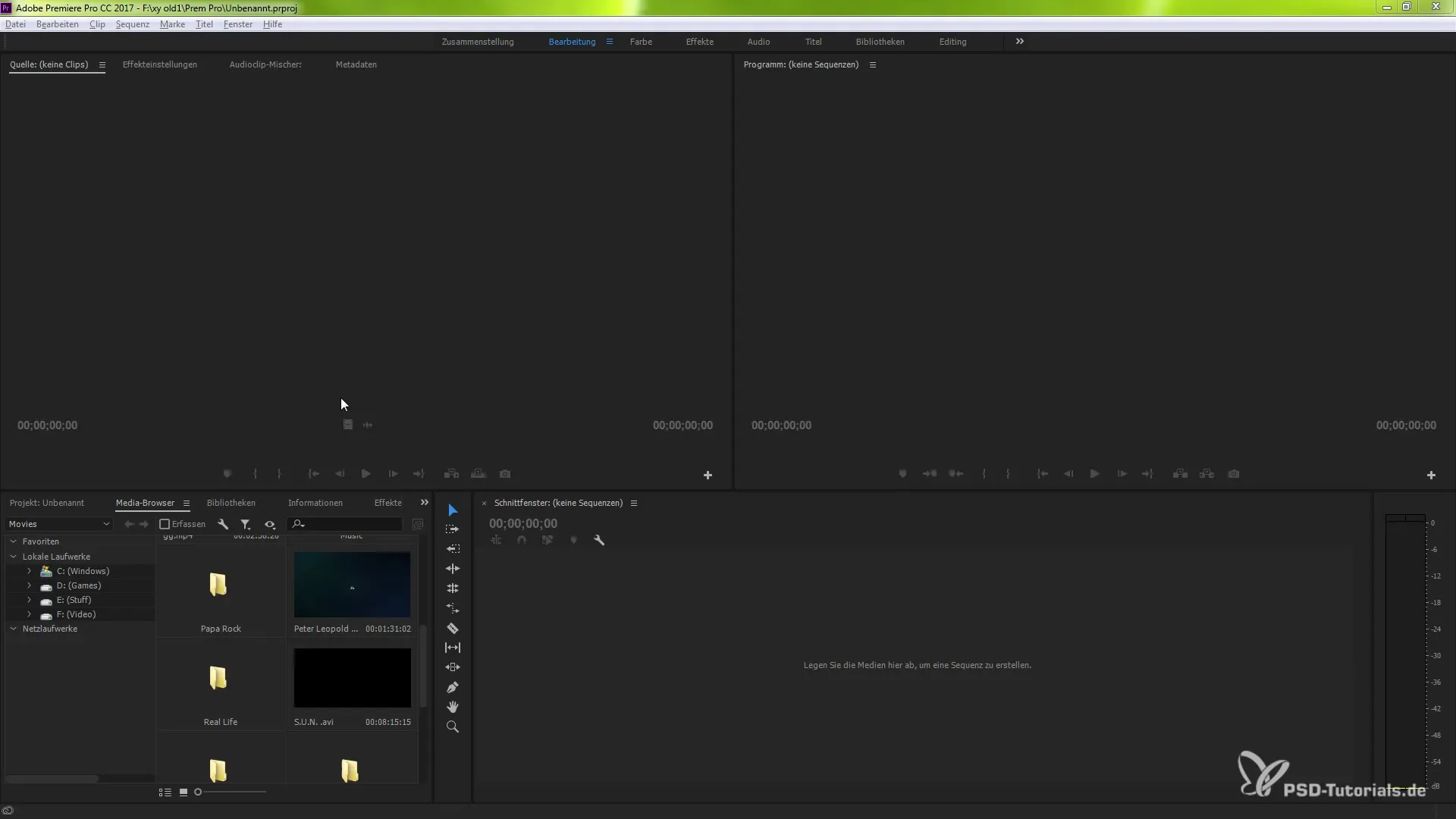
Il clic su di essa aprirà le opzioni di sincronizzazione, che ti daranno accesso ai tuoi dati salvati nella cloud.
2. Avviare la sincronizzazione
Dopo aver cliccato sull'icona di sincronizzazione, puoi avviare la tua sincronizzazione attuale con un solo clic. Questo ti consente di salvare in sicurezza tutti i tuoi progetti, impostazioni e asset nella cloud.
3. Ripristinare la sincronizzazione
Se stai lavorando in un altro luogo, puoi facilmente scaricare l'ultima sincronizzazione salvata. Clicca sulla relativa opzione per ripristinare le tue impostazioni sul nuovo computer.
4. Importare impostazioni da altri account
Se lavori con più team o in diversi progetti, puoi anche importare impostazioni da altri Adobe ID. Questo potrebbe essere utile per avere configurazioni specifiche per determinati progetti.
5. Eliminare impostazioni
A volte potresti voler ripristinare o eliminare le tue impostazioni personalizzate, soprattutto se sei in un posto di lavoro diverso. C'è un'opzione semplice per scartare tutte le tue impostazioni correnti.
6. Gestione della sincronizzazione
C'è anche una funzione per gestire le impostazioni di sincronizzazione. Qui puoi impostare e gestire gli intervalli di tempo per la sincronizzazione automatica e quando i tuoi dati devono essere caricati nella cloud.
7. Personalizzare le preferenze
Tra le preferenze troverai ulteriori opzioni per personalizzare le tue impostazioni. Puoi, ad esempio, sincronizzare layout specifici e comandi da tastiera a te familiari.
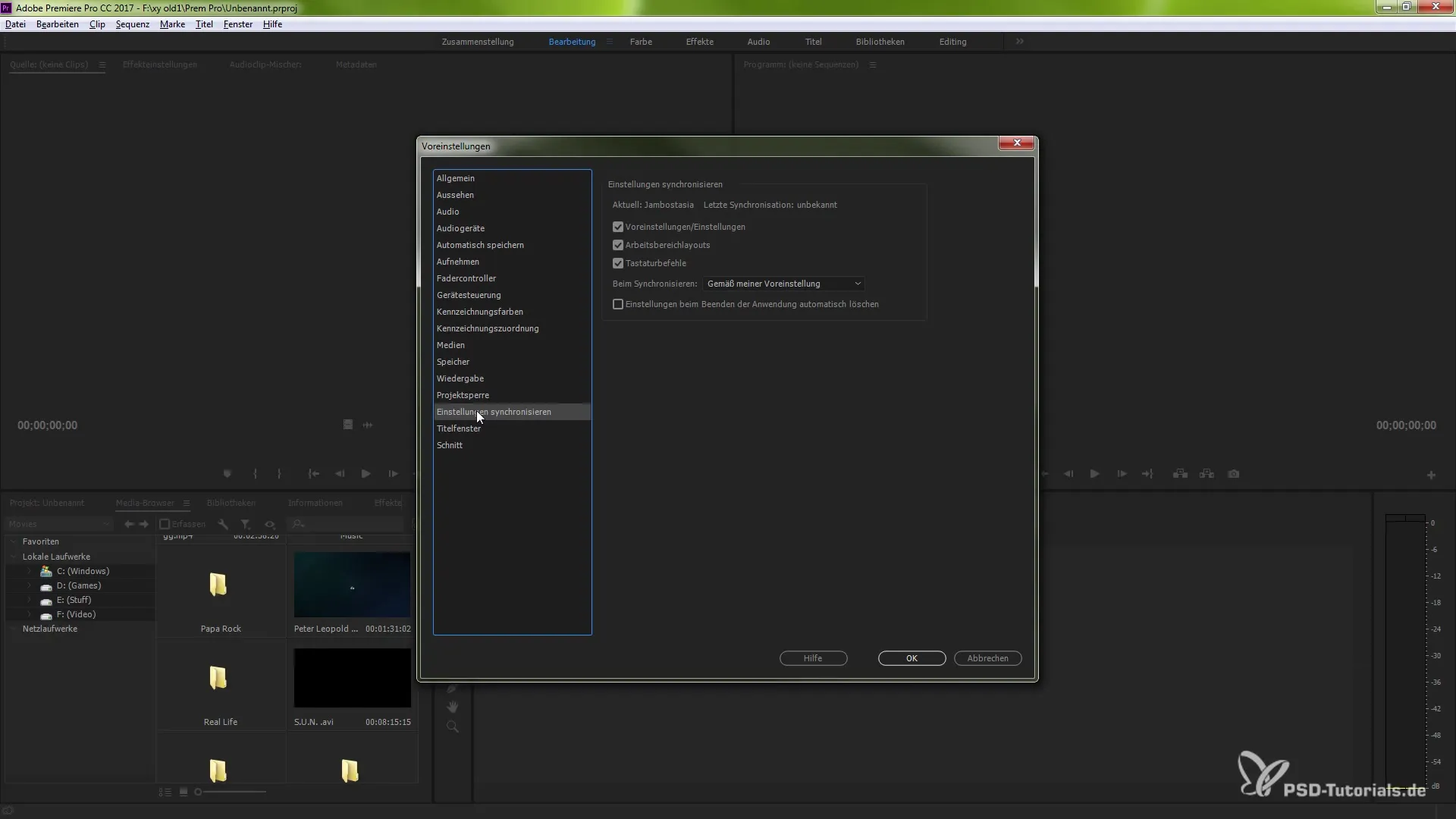
8. Eliminazione automatica alla chiusura
Una funzione molto utile è la possibilità di ripristinare le impostazioni automaticamente alla chiusura dell'applicazione. In questo modo, il tuo layout verrà riportato alle impostazioni di fabbrica alla prossima apertura di Premiere Pro.
Riepilogo - Guida alla sincronizzazione delle impostazioni in Adobe Premiere Pro CC 7.0 con Creative Cloud
La sincronizzazione dei tuoi progetti e delle tue impostazioni in Adobe Premiere Pro CC 7.0 tramite la Creative Cloud ti offre la flessibilità di lavorare in diverse sedi e su dispositivi diversi. Con queste funzionalità puoi lavorare in modo più efficiente, gestire facilmente le tue configurazioni e assicurarti di essere sempre nel tuo ambiente di lavoro familiare.
Domande frequenti
Come avvio la sincronizzazione in Adobe Premiere Pro CC?Clicca sull'icona di sincronizzazione in basso a sinistra nell'interfaccia utente e seleziona la sincronizzazione attuale.
Posso scaricare le mie impostazioni da un altro computer?Sì, puoi scaricare in qualsiasi momento la tua ultima sincronizzazione salvata e ripristinare le tue impostazioni.
Come elimino le mie impostazioni sincronizzate?Puoi cliccare sull'opzione "Elimina impostazioni" per ripristinare le tue impostazioni personali.
Posso lavorare con più Adobe ID?Sì, puoi importare impostazioni da altri account per utilizzare configurazioni diverse per progetti di team.
Come posso gestire gli intervalli di sincronizzazione?Vai alle impostazioni di sincronizzazione e imposta a quali intervalli i dati devono essere sincronizzati automaticamente.


